Arkivfonde bruges til at registrere originale arkivalier. Der oprettes en arkivfond for hver arkivskaber (Se her for yderligere vejledning om arkivfonde og arkivskabere).
- Begynd registreringen med at folde fløjmenuen i venstre side ud >> Registreringer >> Ny registrering
- Vælg Arkivfond

Registreringsvinduet er opdelt i faneblade, der åbnes og udfyldes et efter et. Begynd med Stamkort og slut med Publicering.
Stamkort
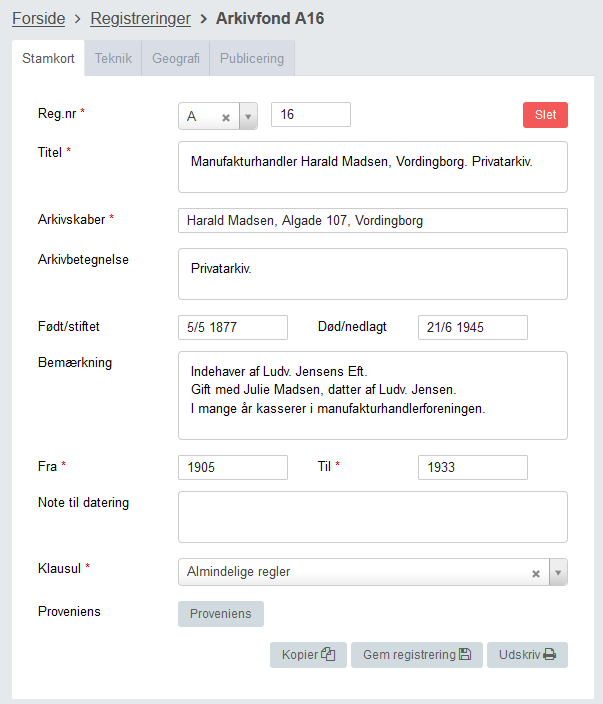
Registreringsnummer
Alle arkivfonde navngives med bogstavet A og et nummer. Arkibas giver automatisk næste ledige nummer.
Hvis man har behov for at ændre nummeret, kan man selv skrive det ønskede nummer. Hvis det valgte nummer allerede er brugt, så vil man ved gem få at vide, at nummeret er optaget.
Man kan også søge efter første ledige nummer efter et bestemt tal. Sæt en stjerne (*) efter et tal og få det det første ledige nummer herefter. Hvis man skriver 110*, så får man således det første ledige nummer efter 110.
Titel (obligatorisk): Det er denne tekst, der vises, når man ser posten i et søgeresultat både i Arkibas og på arkiv.dk, så angiv en kort og præcis betegnelse på arkivfonden. Ofte enslydende med arkivskaber.
Eksempel: ”Buko Ost A/S”. ”Smed Johan Larsen, privatarkiv”
Arkivskaber (obligatorisk): Navn på arkivskaberen (dvs. den person, virksomhed, forening etc. som arkivalierne stammer fra).
Arkivbetegnelse: Fx Privatarkiv, Virksomhedsarkiv, Institutionsarkiv eller Foreningsarkiv.
Mulighed for evt. at skrive yderligere oplysninger om arkivfonden eller arkivskaberen. Fx adresse eller tidligere navne.
Født/stiftet – Død/nedlagt: Hvornår er arkivskaberen født (for foreninger og virksomheder: Hvornår er de oprettet) og død (nedlagt/lukket).
Der kan både skrives dato og årstal eller årstal alene, og formatet er frit.
Felterne er ikke obligatoriske, så mangler man oplysninger for det ene eller begge, springes feltet bare over.
Bemærkning: Øvrige oplysninger om arkivskaberen.
For personer kan det fx være oplysninger om familie, livsbegivenheder etc., for virksomheder kan det være oplysninger om fusioner, konkurser, direktører mv., og for foreninger kan det fx være om foreningshistorien eller formænd.
HUSK at holde det forholdsvist kort. Det er ikke meningen, at man skal skrive hele historien om en person eller virksomhed her. Det hører ind under formidling.
Datering (obligatorisk): Felterne Til, Fra og Note til datering handler om indholdet af arkivfonden. Dvs. det er yderårene for de arkivalier, der indgår i arkivfonden.
I fra og til skrives årstallene for henholdsvis ældste og yngste indhold i samlingen. Felterne er obligatoriske, og man kan derfor ikke vente med at udfylde dem, til man har fået registreret indholdet. Hvis man til at begynde med ikke har et overblik over, hvad der skal stå i fra og til, må man udfylde felterne med et midlertidigt skøn, og så rette oplysningerne, når man er færdig med at indholdsregistrere. Hvis indholdet er udateret, må man skønne sig frem til yderårene.
Note til datering er et bemærkningsfelt, hvor man kan uddybe sin datering. Har man skønnet sig til årstallene, kan man skrive her, at det er baseret på et skøn, og evt. uddybe, hvad man baserer skønnet på.
Klausul (obligatorisk): Klik på pilen i højre side af feltet og vælg en klausulmulighed.
I de fleste tilfælde vælges ”Almindelige regler”. Læs mere om klausuler her: Tilgængelighed og Klausuler
Hvis giver har ønsket en stærkere klausul end arkivlovens regler eller man selv skønner, at billederne bør klausuleres i en periode, vælges “Særlig aftale, se beskrivelse”. Det tilføjer et ny felt, hvor man kan beskrive klausulen. Beskrivelsen bør altid indeholde årstal for klausulens udløb.
Proveniens: Denne funktion knytter arkivfonde sammen i grupper, og anvendes fortrinsvis af stadsarkiver, når de registrerer kommunale arkivalier.
Læs mere om funktionen her.
Når alle obligatoriske felter (felter med rød stjerne) er udfyldt på stamkortet, kan posten gemmes ved at klikke på Gem registrering.
Indtil der gemmes første gang er registreringen blot en kladde, og andre brugere, som arbejder med den samme type registrering, kan potentielt arbejde i samme registreringsnummer. Når registreringen gemmes, bliver registreringsnummeret reserveret i databasen, og kan ikke genbruges til andre registreringer.
Tip: Når knappen Gem registrering er blå, er der indtastet oplysninger, der endnu ikke er gemt. Gem gerne ofte. Oplysninger, der tastes i fanebladene i højre side af registreringsvinduet, gemmes automatisk (knappen forbliver grå). Oplysninger, der tastes i venstre side, kræver et tryk på Gem.